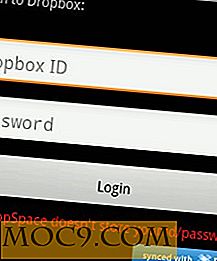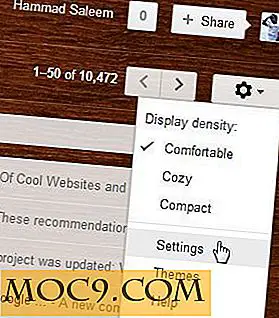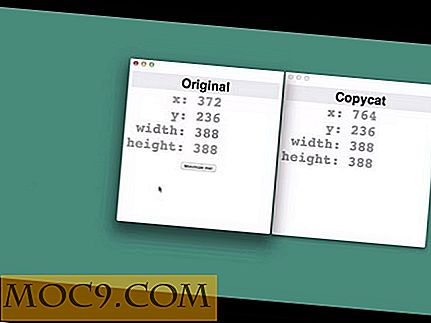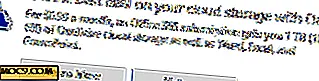Hoe installeer ik Photoshop CS5 in Ubuntu Maverick 10.10
Als u Ubuntu 10.10 Maverick gebruikt en een exemplaar van het installatieprogramma van Photoshop CS 5 bezit, zult u merken dat u het niet onder wijn kunt installeren. Photoshop CS5 op Ubuntu 10.4 werkt prima, maar niet 10.10. Dit is wat ik heb gedaan om het op mijn Ubuntu Maverick-machine te laten draaien.
Wat je nodig hebt:
- Een computer met Ubuntu Maverick
- Een computer met Windows (het hoeft geen computer te zijn, het kan een virtuele machine zijn met Windows in Virtualbox)
- Een kopie van het installatieprogramma van Photoshop CS5. U kunt de proefversie downloaden op de Adobe-website
Laten we beginnen
Download (als u geen exemplaar bezit) op uw Windows-machine en installeer de Photoshop CS5.
Als de installatie is voltooid, ga je naar het menu Start en typ je ' regedit ' in de zoekbalk. Het registervenster verschijnt. Navigeer naar " HKEY_LOCAL_MACHINE -> Software -> Adobe ", klik met de rechtermuisknop op de map Adobe en selecteer "Exporteren". Geef het bestand "adobe.reg" als daarom wordt gevraagd.


Terug naar uw Ubuntu Maverick-machine, moeten we wijn en de Microsoft True Type-lettertypen installeren
sudo apt-get install wine ttf-mscorefonts-installer winecfg
Hiermee wordt de map ".wine" gemaakt en wordt wijn bereid voor gebruik.
Vervolgens gaan we wat hacks uitvoeren
wget http://www.kegel.com/wine/winetricks sh winetricks msxml6 gdiplus gecko vcrun2005sp1 vcrun2008 msxml3 atmlib
Kopieer Photoshop-bestanden vanuit Windows
Omdat we het installatieprogramma niet kunnen laten werken in Ubuntu 10.10, moeten we de kernbestanden kopiëren van Windows naar de Ubuntu-machine. Mappen / bestanden die u moet kopiëren en plakken, worden hieronder weergegeven:
| Kopieer de volgende mappen / bestanden vanuit Windows | en | Plakken naar Ubuntu |
| C: \ Program Files \ Adobe \ | -> | $ HOME / .wine / drive_c / Programmabestanden / Adobe |
| C: \ Program Files \ Common Files \ Adobe | -> | $ HOME / .wine / drive_c / Programmabestanden / Algemene bestanden / Adobe |
| C: \ Documents and Settings \ $ USER \ Application Data \ Adobe | -> | $ HOME / .wine / drive_c / users / $ USER / Applications Data / Adobe |
| C: \ windows \ system32 \ Odbcint.dll | -> | $ HOME / .wine / drive_c / windows / system32 / Odbcint.dll |
Sla ten slotte het bestand "adobe.reg" op in de map Home. Typ in uw terminal:
wijn regedit adobe.reg
Hiermee importeert u de "adobe.reg" in het wijnregister.
Dat is het. Ga nu naar " Home -> .wine -> drive_c -> Program Files -> Adobe -> Adobe Photoshop CS5 ", klik met de rechtermuisknop op het bestand Photoshop.exe en selecteer "Open with Wine Windows Program Loader".

Photoshop CS5 moet laden. U kunt ook een snelkoppeling toevoegen aan het toepassingsmenu voor snelle toegang.
Notitie:
1. Sommige mensen hebben gezegd dat Photoshop CS5 in Ubuntu crashte met de tekstfunctie. Dit is opgelost met de toevoeging van atmlib.dll- bestand.
2. Het complexe PSD-bestand moet zonder problemen worden geladen.
3. De bovenstaande mods werden gedaan met wijnversie 1.2.1. en proefversie van Photoshop CS5. Als u een andere versie van wijn of Photoshop gebruikt, is er geen garantie dat de bovenstaande methode zal werken.
Alternatief voor Photoshop CS5
Voor diegenen die Photoshop CS5 niet kunnen laten werken of het te zwaar vinden voor uw dagelijkse gebruik, kunt u PhotoShop CS5 Portable uitproberen. Dit is de niet-officiële draagbare versie van Photoshop CS5 (niet uitgebracht door Adobe) en het installatieprogramma werkt prima met wijn. U hebt nog steeds het bestand atmlib.dll nodig om de tekstfunctie te laten werken.
PS : Ik ga je niet vertellen waar de draagbare versie moet worden gedownload. Je kunt grote broer G vragen om antwoord. Elke opmerking met links die naar het bestand verwijzen, wordt ook verwijderd
Afbeeldingscredit: realtimecounter